Der vil blive pakket ordre den 22/12, 23/12, 29/12, og den 30/12. Vi ønsker alle en god jul, og et godt nytår. :)
kr.120.00 inkl. moms
ESP32-C6 WiFi 4MB Zigbee RGB LED Udviklingsboard.
HUSK: Dette board er pinheaderne IKKE 2.54mm.
På lager
ESP32-C6 WiFi 4MB Bluetooth RGB LED Udviklingsboard er designet til at imødekomme behovene hos moderne IoT-udviklere og elektronikentusiaster, der kræver høj ydeevne, stabilitet og fleksibilitet. Udviklingsboardet er udstyret med en ESP32-C6 mikrocontroller, som inkluderer en RISC-V 32-bit single core processor med en høj frekvens på 160 MHz. Mikrocontrolleren har indbygget 320 KB RAM, 512 KB SRAM og 16 KB lavenergi SRAM, hvilket giver en robust platform for dine applikationer. Den integrerer også WiFi 6 (802.11ax) support for forbedret netværkseffektivitet og højere datahastigheder.
Derudover understøtter den dual-mode Bluetooth 5 (LE) for bredere kompatibilitet med trådløse enheder og har et lavt strømforbrug, hvilket gør det ideelt til batteridrevne applikationer. Med 4MB flash-hukommelse har du rigelig lagerplads til dine programmer og data, hvilket sikrer, at du kan køre komplekse applikationer uden bekymring for hukommelsesbegrænsninger. En indbygget krystaloscillator sikrer præcis timing og stabil drift af mikrocontrolleren, hvilket er afgørende for pålidelig ydeevne i krævende applikationer. Boardet inkluderer også en indbygget WRGB2812 RGB LED, som kan styres til at vise et bredt spektrum af farver. Dette er perfekt til visuel feedback, statusindikatorer og dekorative lysprojekter. Endelig er udviklingsboardet designet med flere GPIO-pinde, hvilket giver dig mulighed for nemt at tilslutte forskellige sensorer, aktuatorer og andre perifere enheder. Det er kompatibelt med populære udviklingsmiljøer som Arduino IDE og PlatformIO, hvilket gør det nemt at komme i gang med dine projekter. Gør dine ideer til virkelighed med WiFi 6 ESP32-C6 Development Board, og oplev fremtiden for trådløs teknologi og IoT-udvikling.
Trådløse Protokoller:
Før du kan starte din programmering skal Arduino’s IDE software hentes. Dette program bruges til at programmere din arduino.
Download fra dette link: Download
Her vises et eksempel på, hvordan man kan skifte RGB-farver via en webserver. Hvis enheden ikke får forbindelse til WiFi, vil den blinke rødt. Når enheden har fået forbindelse til WiFi, blinker den grønt tre gange.
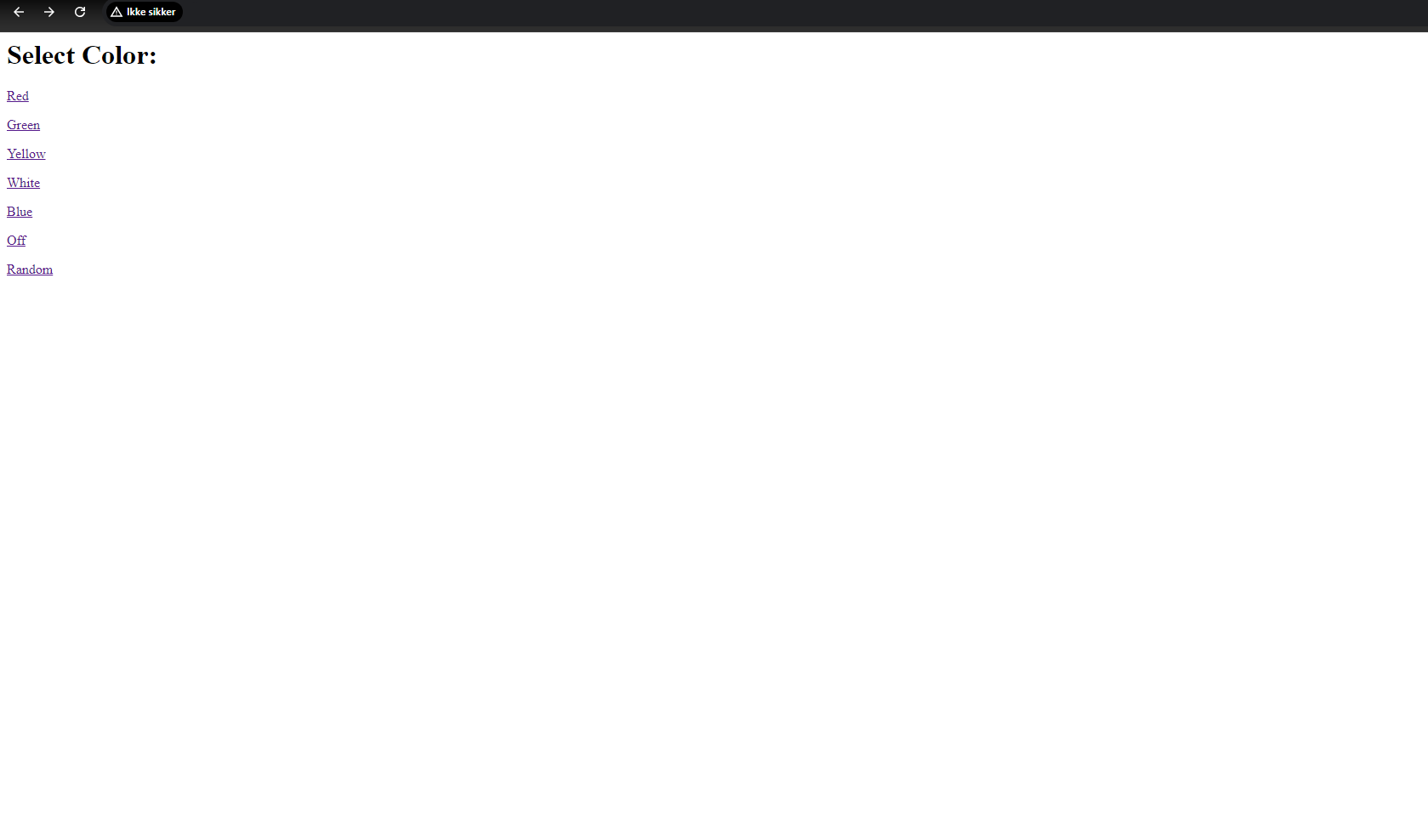
#include <WiFi.h>
#include <WebServer.h>
#include <Adafruit_NeoPixel.h>
// WiFi credentials
const char* ssid = "dit_SSID";
const char* password = "dit_PASSWORD";
// Definér antallet af LED'er og pin til dataforbindelse
#define NUM_LEDS 1 // Antal LED'er (1 for WRGB2812)
#define DATA_PIN 15 // Pin til dataforbindelse (D15)
// Initialisér NeoPixel objektet
Adafruit_NeoPixel strip = Adafruit_NeoPixel(NUM_LEDS, DATA_PIN, NEO_GRB + NEO_KHZ800);
// Initialisér WebServer objektet
WebServer server(80);
bool wifiConnected = false;
void setup() {
// Start serial kommunikation
Serial.begin(115200);
// Initialisér NeoPixel
strip.begin();
strip.show(); // Initialize all pixels to 'off'
// Tænd for WiFi
Serial.println("Forbinder til WiFi...");
WiFi.begin(ssid, password);
// Vent på WiFi forbindelse
while (WiFi.status() != WL_CONNECTED) {
delay(1000);
Serial.print(".");
// Blink rødt for at indikere ingen forbindelse
setColor(255, 0, 0);
delay(500);
setColor(0, 0, 0);
delay(500);
}
Serial.println("");
Serial.println("WiFi forbundet.");
Serial.print("IP-adresse: ");
Serial.println(WiFi.localIP());
// Marker WiFi som forbundet
wifiConnected = true;
// Blink grønt tre gange for at indikere WiFi-forbindelse
for (int i = 0; i < 3; i++) {
setColor(0, 255, 0);
delay(500);
setColor(0, 0, 0);
delay(500);
}
// Opsæt WebServer routes
server.on("/", handleRoot);
server.on("/setColor", HTTP_GET, handleSetColor);
server.on("/turnOff", HTTP_GET, handleTurnOff);
server.on("/randomBlink", HTTP_GET, handleRandomBlink);
server.begin();
Serial.println("HTTP server startet.");
}
void loop() {
server.handleClient();
// Overvåg WiFi-status
if (!wifiConnected && WiFi.status() == WL_CONNECTED) {
// Blink grønt tre gange ved første WiFi-forbindelse
for (int i = 0; i < 3; i++) {
setColor(0, 255, 0);
delay(500);
setColor(0, 0, 0);
delay(500);
}
wifiConnected = true;
}
// Blink rødt hvis der ikke er WiFi-forbindelse
if (!wifiConnected) {
blinkColor(255, 0, 0);
}
}
// Funktion til at sætte LED'en til en bestemt farve
void setColor(uint8_t r, uint8_t g, uint8_t b) {
strip.setPixelColor(0, strip.Color(r, g, b));
strip.show();
}
// Funktion til at få LED'en til at blinke en bestemt farve
void blinkColor(uint8_t r, uint8_t g, uint8_t b) {
setColor(r, g, b);
delay(500);
setColor(0, 0, 0);
delay(500);
}
// Håndterer HTTP GET-request til /
void handleRoot() {
String html = "<html><body>";
html += "<h1>Select Color:</h1>";
html += "<p><a href=\"/setColor?r=255&g=0&b=0\">Red</a></p>";
html += "<p><a href=\"/setColor?r=0&g=255&b=0\">Green</a></p>";
html += "<p><a href=\"/setColor?r=255&g=255&b=0\">Yellow</a></p>";
html += "<p><a href=\"/setColor?r=255&g=255&b=255\">White</a></p>";
html += "<p><a href=\"/setColor?r=0&g=0&b=255\">Blue</a></p>";
html += "<p><a href=\"/turnOff\">Off</a></p>";
html += "<p><a href=\"/randomBlink\">Random</a></p>";
html += "</body></html>";
server.send(200, "text/html", html);
}
// Håndterer HTTP GET-request til /setColor
void handleSetColor() {
if (server.hasArg("r") && server.hasArg("g") && server.hasArg("b")) {
uint8_t r = server.arg("r").toInt();
uint8_t g = server.arg("g").toInt();
uint8_t b = server.arg("b").toInt();
setColor(r, g, b);
server.send(200, "text/plain", "Color set");
} else {
server.send(400, "text/plain", "Invalid request");
}
}
// Håndterer HTTP GET-request til /turnOff
void handleTurnOff() {
setColor(0, 0, 0); // Slukker for LED'en
server.send(200, "text/plain", "LED Off");
}
// Håndterer HTTP GET-request til /randomBlink
void handleRandomBlink() {
for (int i = 0; i < 10; i++) { // Blink 10 gange med tilfældige farver
uint8_t r = random(0, 256);
uint8_t g = random(0, 256);
uint8_t b = random(0, 256);
setColor(r, g, b);
delay(500);
setColor(0, 0, 0);
delay(500);
}
server.send(200, "text/plain", "Random flashing done");
}
Du er altid velkommen til at kontakte os på info@ardustore.dk, eller sende os en besked via messenger (Klik her) og vi vil hjælpe dig.

Udsolgt - Send mail
Læs mere
Udsolgt - Send mail
Læs mere
På lager
Tilføj til kurv
På lager
Tilføj til kurv
Udsolgt - Send mail
Læs mere
På lager
Tilføj til kurv
Udsolgt - Send mail
Læs mere
På lager
Tilføj til kurvTelefonen har åben:
Mandag – Fredag 07.00 – 16.00
Kontakt os:
Mail: info@ardustore.dk
Telefon: 41403333
Virksomheden:
Ardustore.dk
Klinkbjerg 4B
6200 Åbenrå
CVR: 39973804
Afhentning: Ordren som afhentes bliver lagt i postkassen som er låst med en kode. Koden kommer i den mail som sendes når pakken kan afhentes. Vores postkasse er på væggen i gården.
Vi er meget mere ind bare en webshop, vi tilbyder også forskellige service.
– Udvikling af egen PCB print
– Salg af komplet styringer
– Software udvikling
– Programmering
– 3D Design af kasser
Skriv til os på info@ardustore.dk
Vi vil prøve noget nyt! Der findes ingen sider i Danmark som tilbyder forums inde for Arduino! Derfor har vi prøvet at lave et lille univers for Arduino entusiaster.


Telefonen har åben:
Mandag – Fredag 07.00 – 16.00
Kontakt os:
Mail: info@ardustore.dk
Telefon: 41403333
Virksomheden:
Ardustore.dk
Klinkbjerg 4B
6200 Åbenrå
CVR: 39973804
Webshoppen er ikke en butik som kan besøges. Men det er muligt at afhente ordre, dog efter aftale via mail eller tlf. (Også i weekenden)
Afhentning: Ordren som afhentes bliver lagt i postkassen som er låst med en kode. Koden kommer i den mail som sendes når pakken kan afhentes.
Vi er meget mere ind bare en webshop, vi tilbyder også forskellige service.
– Udvikling af egen PCB print
– Salg af komplet styringer
– Software udvikling
– Programmering
– 3D Design af kasser
Skriv til os på info@ardustore.dk
Vi vil prøve noget nyt! Der findes ingen sider i Danmark som tilbyder forums inde for Arduino! Derfor har vi prøvet at lave et lille univers for Arduino entusiaster.


Anmeldelser
Der er endnu ikke nogle anmeldelser.